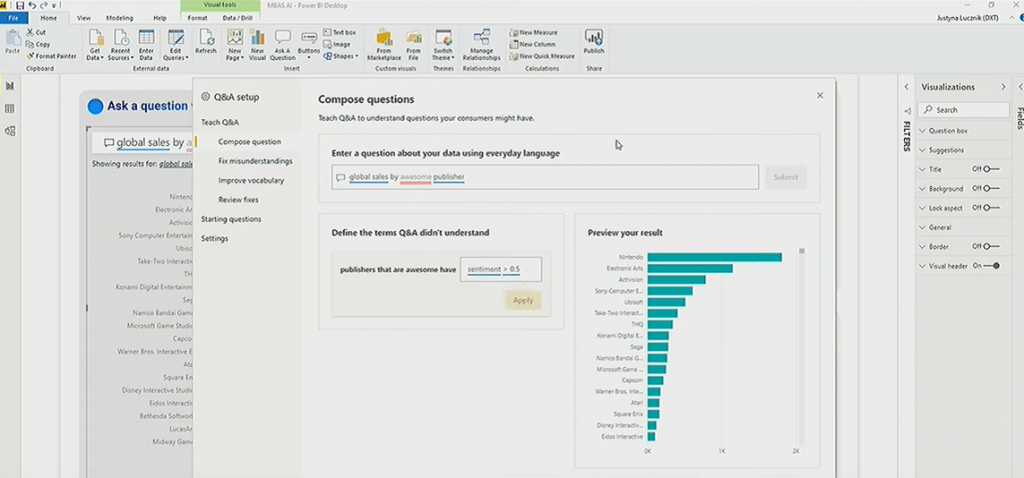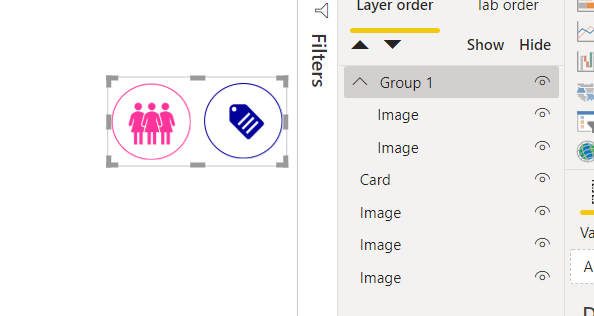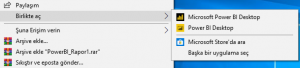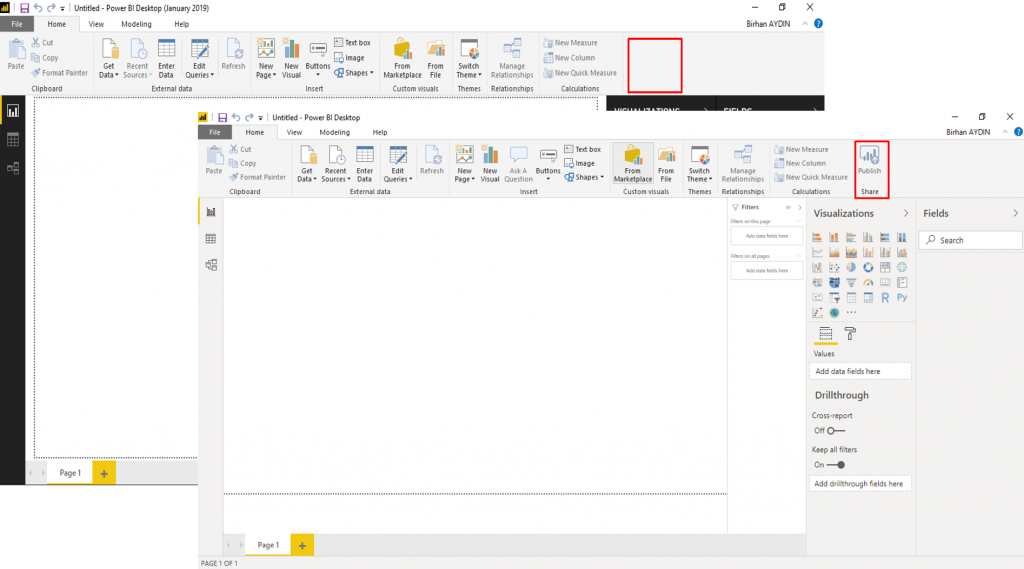[vc_row][vc_column][vc_column_text]Merhabalar, Power BI mart ayı güncellemesi ile karşınızdayız. Ayların ne kadar hızlı geçtiğini güncellemeler yayınlanınca anlıyorum. Bu ay yine güzel ve ne zamandır beklediğimiz güncellemelerden birkaç tanesi var. Bu anlamda bu ayda da Power BI kullanan kişilerin sesine kulak verilmiş. Yerinize yerleştiyseniz başlayalım!

1- New Action Alert
Power BI mart güncellemelerinde en dikkat çeken özellik! Daha fazla etkileşim sağlayabilsin ve bütün bir uygulama imajı çizebilsin diye eklediğimiz butonlara yeni aksiyon seçenekleri geldi:
- Page Navigation
- Drill through
Page Navigation aksiyonunu bu zamana kadar Ali Cengiz oyunlarıyla üstesinden gelmeye çalışıyorduk: diğer sayfanın en filtresiz haliyle Yer İşareti (Bookmark) eklemek. İşte bunu böyle çözdüğümüzü öğrenen Microsoft buna el attı ve bunu yasal yollarla yapmamız için yeni aksiyon seçeneği olarak karşımıza çıkardı. Tüm alkışlarımı bu özellik için harcayabilirim.
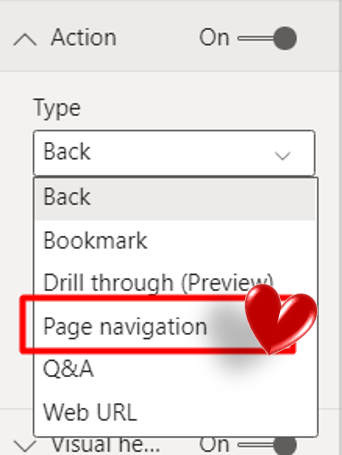
İkincisi de sahnelerde görmek istediğimiz hareketlerden birisiydi. Biz ki grafiğin üzerinde bir değere gelince altında “Detaylandırma özelliğini kullanmak için sağ tıklayın.” yazısına bile ne kadar sevinmiştik! – Çünkü normalde detaylandırma özelliği olanı bulabilmemiz için grafiklere gidip sağ tıklamamız gerekiyordu!- O yüzden buna da çok sevindik.
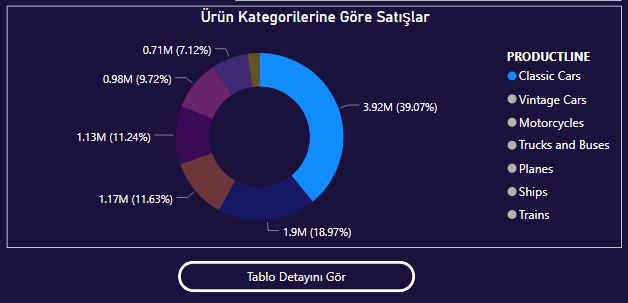
Action olarak Drill through seçtiğimizde buna koşullu biçimlendirmeyle seçileni yazdırabiliyoruz ki bu da daha yönlendirici bir imaj çizme anlamında oldukça başarılı oluyor. Ayrıca aktif/pasif olduğu durumlar için de ipucu metinleri yazabiliyorsunuz.
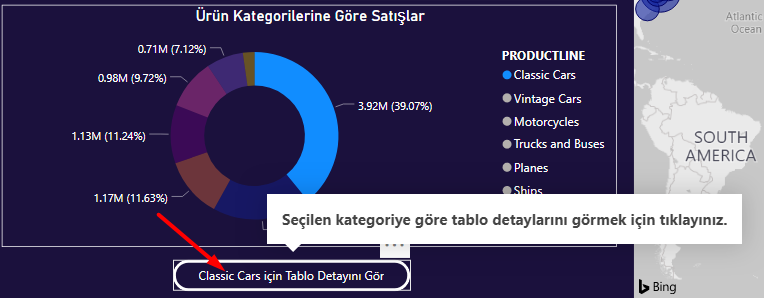
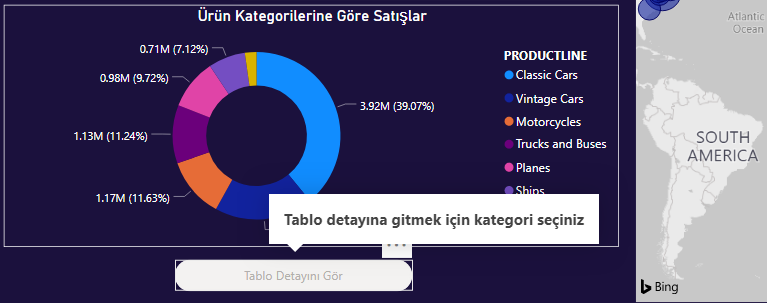
2-Tablolar için çok sütunlu sıralama
Daha geçenlerde “Nasıl ya bu özelliğin olması gerekiyor?!” diye tepkiler gelirken ve bende “Biliyorum, çok saçma evet ama maalesef” demek zorunda kalırkenn bu ay bu güncellemeyi aldık! İç içe sıralama yapmak istiyorsak ikinci ve daha sonrakiler için sütun başlığına tıklarken SHIFT tuşuna da basmanız gerekiyor.
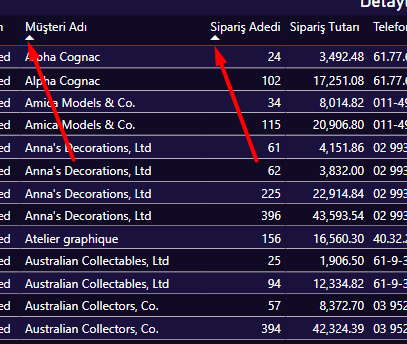
3- Çizgi grafik için çift eksen
Daha geçen eğitimlerde konuştuğumuz konuydu! Artık çizgi grafiklerine aynı X ekseni ilerlemesi boyunca farklı aralıklara sahip iki eğilim çizmemize olanak sağlayan ikinci bir eksen ekleyebiliriz. Bu aynı grafikte aynı dönemde iki farklı birimi karşılaştırabiliriz. Adet&Satış toplamı, Vergi İadesi&Satış Toplamı … gibi.
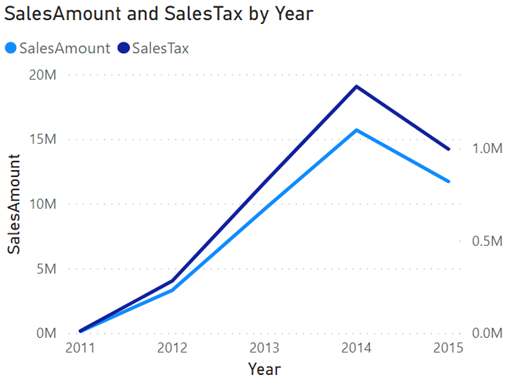
4-Filtre Araması
Bir süreden beri web tarafında karşımıza çıkan ama desktopta gözükmeyen bir özellikti. Şimdi bu özelliği desktopa getirmişler. Arama bölmesinde istediğiniz filtreyi arayıp getirebiliyorsunuz. Bu özellik varsayılan olarak açık geliyor. Siz bunu mevcut dosya seçeneklerinin içindeki Rapor Ayarlarından açabilir/kapatabilirsiniz.
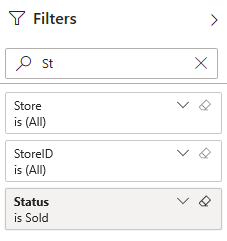
5-Ayrışma Ağacı Güncellemeler
Ayrışma ağacı varsayılan olarak Power BI’a geldiği için bir kitle çok sevinmişti. Çok yer kapladığı için genelde tercih edilmeyen bu özellik için bir yol bulmuşlar ve seviye başına gösterilecek olan maksimum öğe sayısını bize bırakmışlar. 3-30 arası değer seçebiliyoruz. Böylece bu daha kullanışlı bir hale gelmiş oluyor.
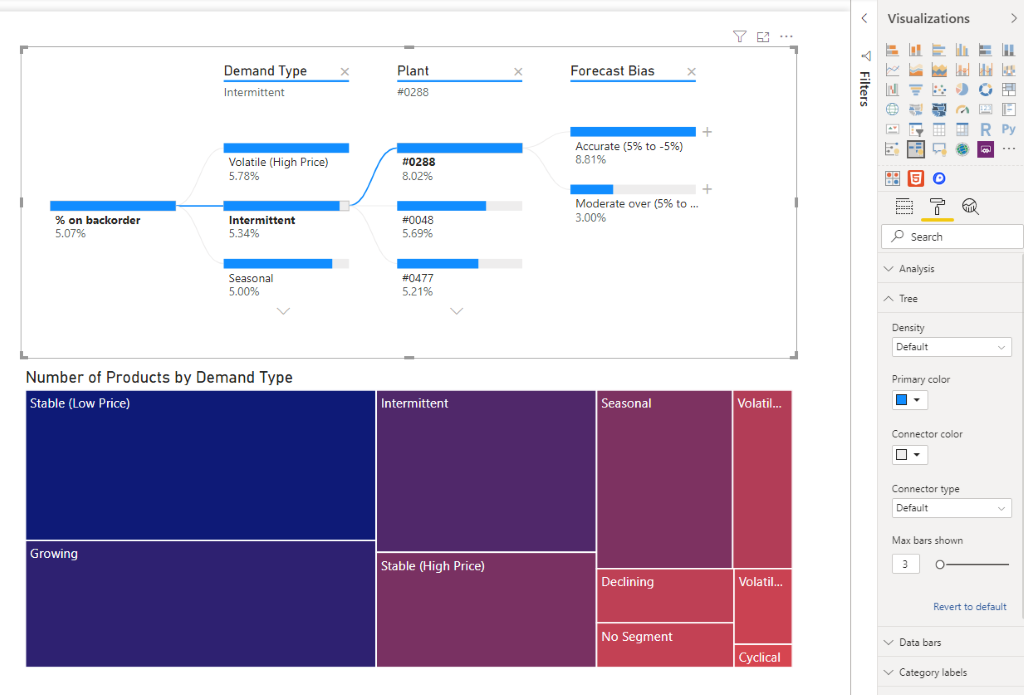
6-Yeni DAX işlevi: COALESCE
Power BI mart güncellemeleri ile hayatımıza yeni bir DAX fonksiyonu giriyor. COALESCE işlevi, BOŞ olarak değerlendirilmeyen ilk ifadeyi döndürür. Yani bu ne demek? Zaten “Boş ifade olarak değerlendirilmeyen…” diye bir sürü işlev mevcutta var. Şimdi bu işlevin söz dizimi şöyle:
COALESCE (
Bunlardan sırayla gidip boş olmayanı bize gösteriyor. Sonucunda bize skaler bir değer veriyor. Bunu şöyle bir örnekte kullanabiliriz:
Normalde bir hesaplama yapıp bunu kartta gösterdiğimizde isteriz ki boş ifadesi gözükmesin 0,1,100,”-” gibi bir ifade yazsın. Bunun için de IF(ISBLANK(…), diye ifademizi kullanıp yazarız. İşte tam bu noktada bu fonksiyonu ikisinin yerine yazıp kullanabiliriz:
COALESCE (SUM (FactInternetSales [SalesAmount]), 0) = IF(ISBLANK(SUM (FactInternetSales [SalesAmount])),0)
7-ArcGIS ile ilişkiler güçleniyor!
Harita ve haritacılık alanı için dünyanın en bilinen şirketi Esri’nin ürünü:ArcGIS. Uzun bir süredir onun haritalarını varsayılan olarak kullanıyorduk zaten ve daha derin işlerin de geleceğini biliyorduk. Çoğu özelliğin Premium kapasiteye gelmesiyle birlikte bazı özellikler Pro’da da kullanılabiliyor. Öncelikle ArcGIS haritalarının yerini göstereyim sizlere:
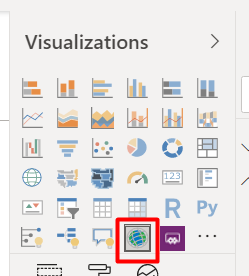
Buna tıkladığınız zaman 3 çeşit bağlantı seçeneği var:
- ArcGIS Enterprise
- ArcGIS Online
- Standart
ArcGIS Enterprise ve ArcGIS Online seçenekleri, premium uygulama aboneliğine sahip olan ve ek coğrafi kodlama, teknik destek ve eşleme referans katmanlarına erişim ve daha fazlası dahil olmak üzere Standart ve ekstra özelliklerin tüm özelliklerini sağlayan kullanıcılar içindir . Standart seçeneği ücretsizdir ve temel harita özellikleri sağlar. Özellikleri kontrol etmeniz için aşağı bırakıyorum.
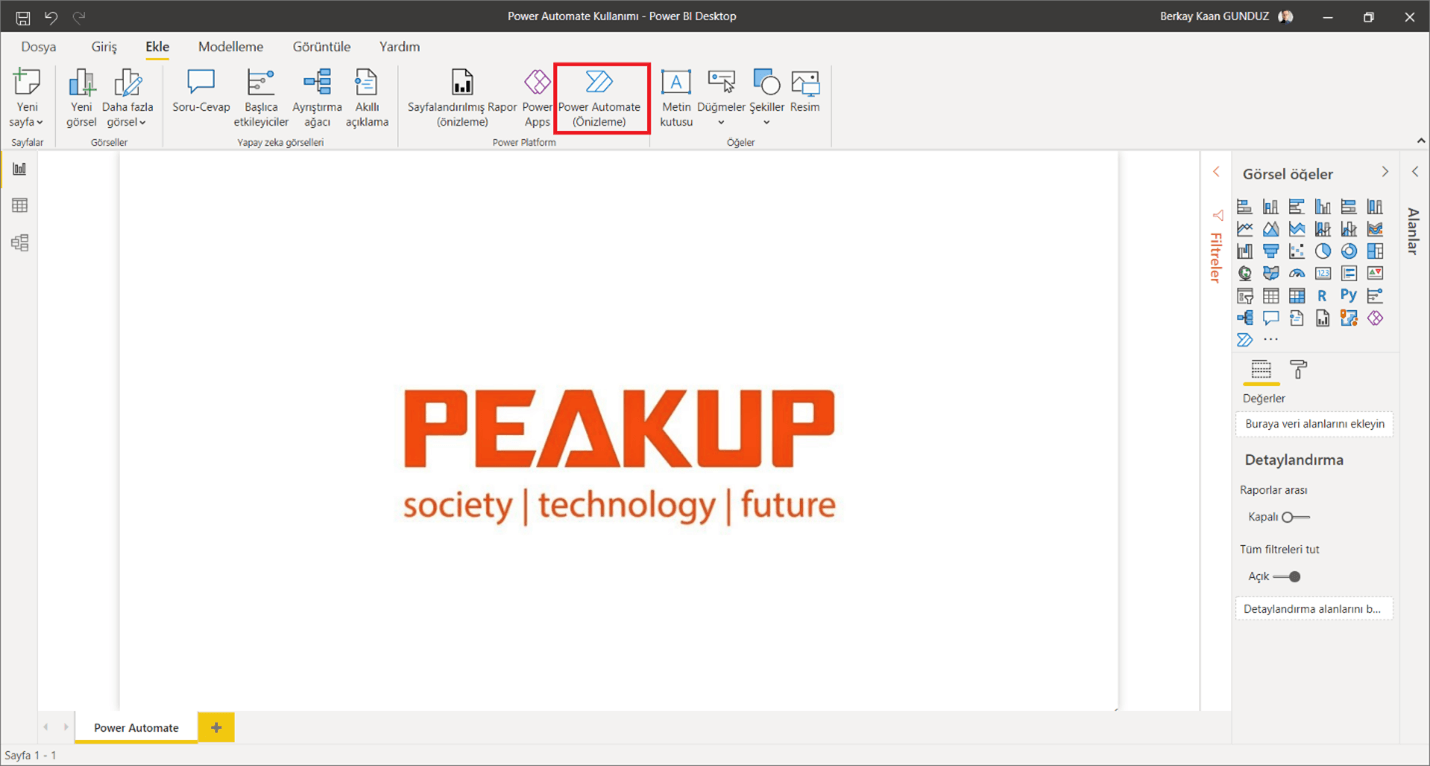
Birden fazla referans katmanı
Tüm premium uygulama kullanıcıları artık Power BI içindeki tek bir harita görselleştirmesine birden fazla referans katmanı ekleyebilir. Referans katmanı, bir haritada gösterilen ek bilgilerdir. Aynı anda hem mağaza konumları hem de gelir, yaş, rakip yerler veya diğer demografik veriler gibi referans katmanlarını görebilirsiniz. ArcGIS topluluğu tarafından çevrimiçi olarak yayınlanan ve paylaşılan veri ve katmanların yanı sıra ArcGIS Online veya ArcGIS Enterprise kuruluşunuzdan katmanlar ekleyebilirsiniz.
Yeni içindekiler(Legend) tablosu
Bu haritadaki içindekiler tablosu da aslında diğer harita görselleri ile benzer bir yapı sergiliyor. Buradaki en büyük farkı yapan renklerin hangi aralıklara denk düştüğünü bize göstermesi. Diğer haritalarda birebir o renk net olarak şu değeri ifade ediyor derken burada bir aralığın bahsi geçmiş bulunmakta. Bu özellik tüm kullanıcılara açık.
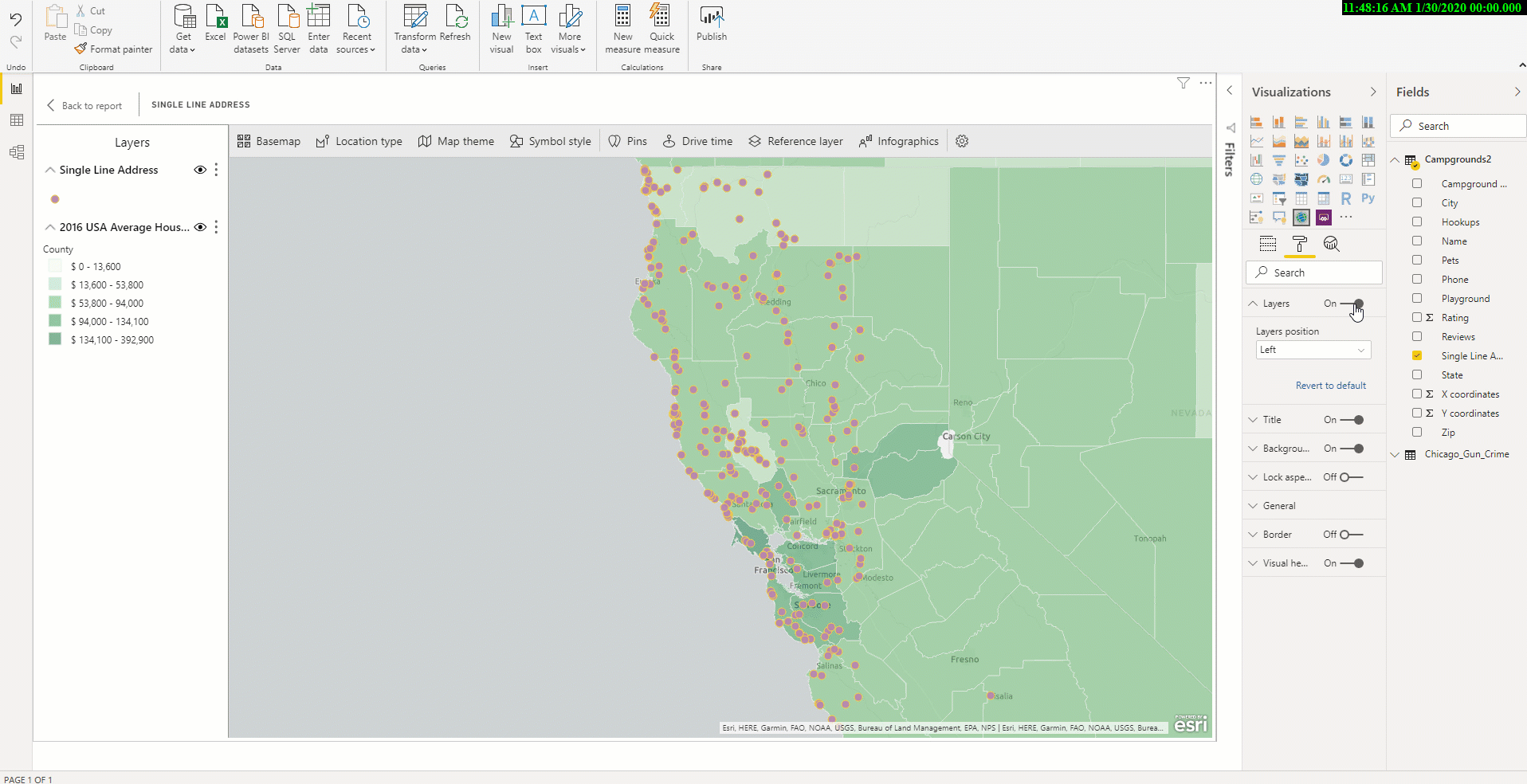
8-Veri Kaynakları
Veri kaynağı eklenmediği bir güncelleme olması mümkün mü?
- HIVE LLAP: Hadoop ve YARN üzerindeki büyük verilerinize düşük gecikmeli SQL sorguları yazmak için kullandığımız bir framework olan Hive LLAP için daha önce ODBC Driver’ları ile dolambaçlı olarak kurabildiğimiz bağlantıyı, önizleme sürümü ile birlikte artık resmi connector kullanarak yapabilir duruma geldik. Connector’ün hem Import hem de Direct Query desteği bulunmaktadır.
- Cognite: Cognite Data Fusion, gerçek zamanlı olarak operasyonel varlık verilerini ölçeklendirerek mühendislerin daha iyi bakım, üretim ve güvenlik kararları almalarını sağlar.
Bu ayın beğendiğimiz güncellemelerini sizlerle paylaştık. Power BI ile ilgili diğer makalelerimize şuradan ulaşabilirsiniz. Power BI Desktop’ın güncel sürümünü indirmek için şuraya tıklayınız.
Good game well played.
 [/vc_column_text][/vc_column][/vc_row][vc_row][vc_column][mk_image src=”https://peakup.org/wp-content/uploads/2023/12/powerbi_imza_son.gif” image_size=”full”][/vc_column][/vc_row]
[/vc_column_text][/vc_column][/vc_row][vc_row][vc_column][mk_image src=”https://peakup.org/wp-content/uploads/2023/12/powerbi_imza_son.gif” image_size=”full”][/vc_column][/vc_row]



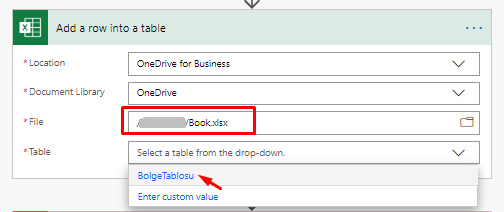
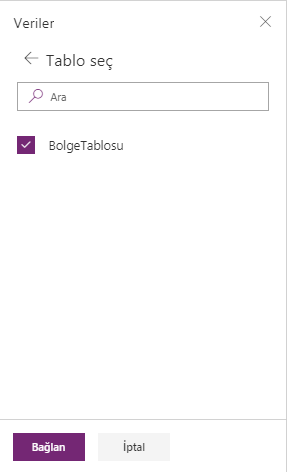
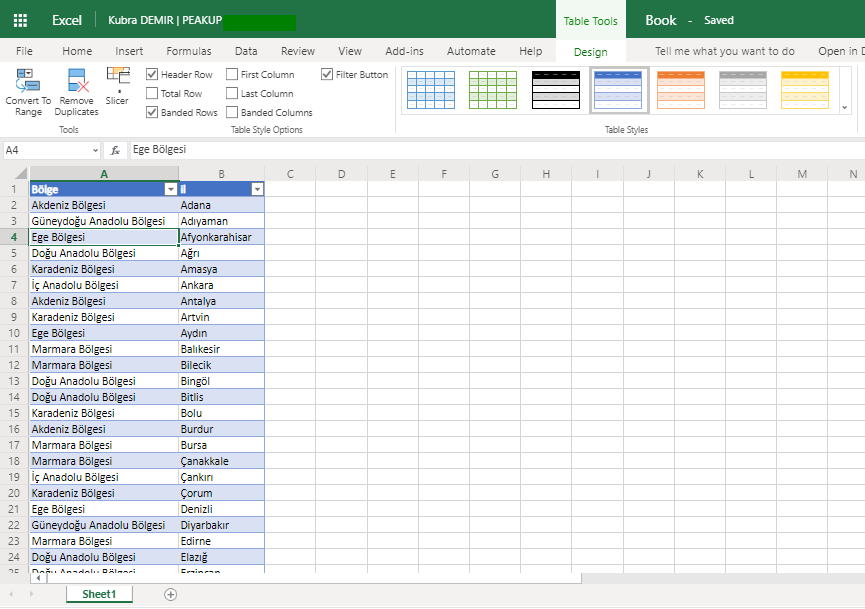
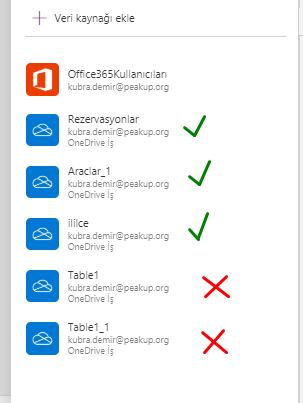
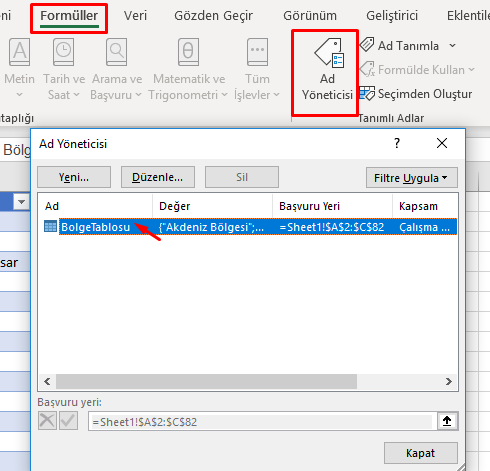

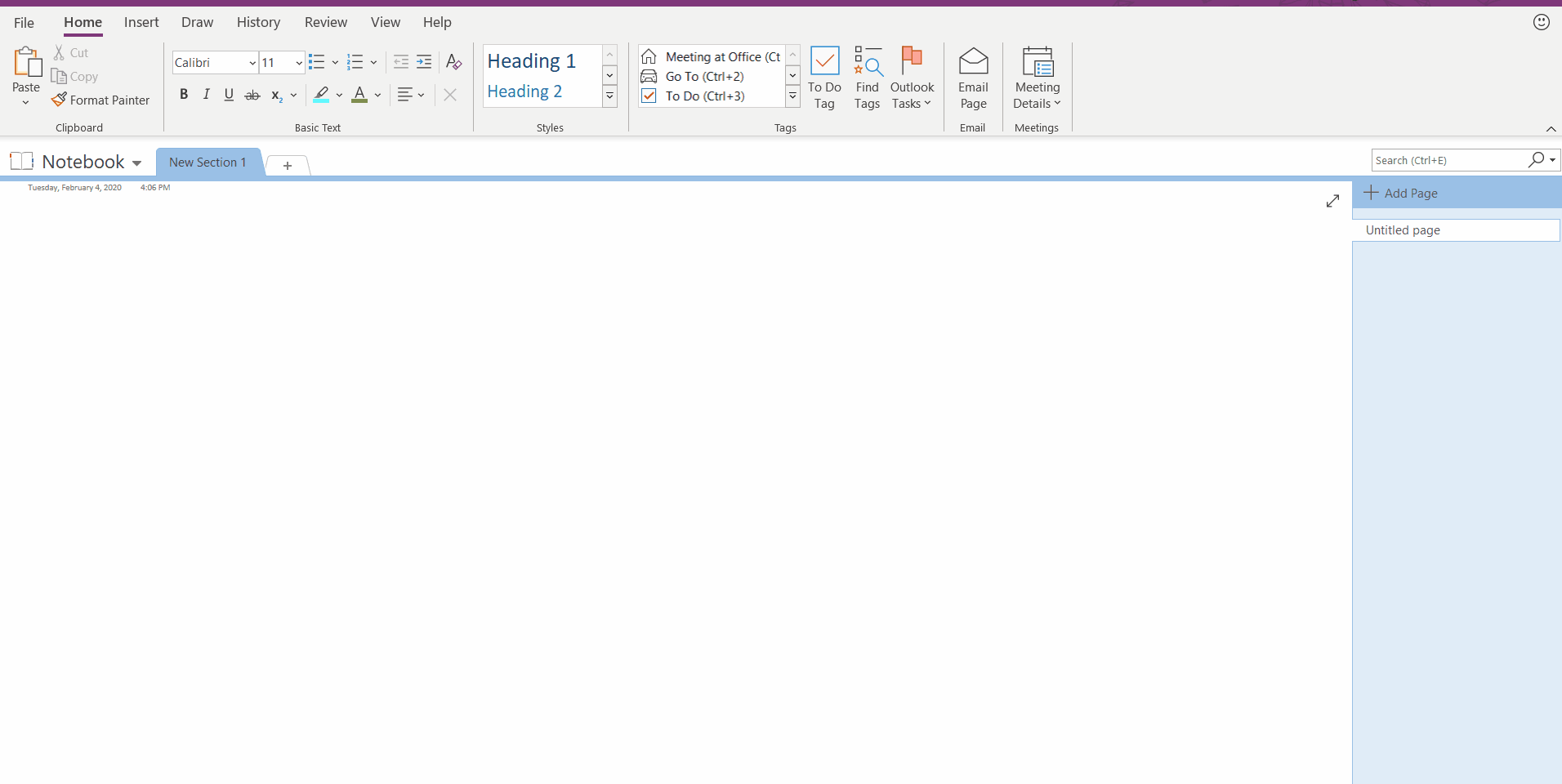
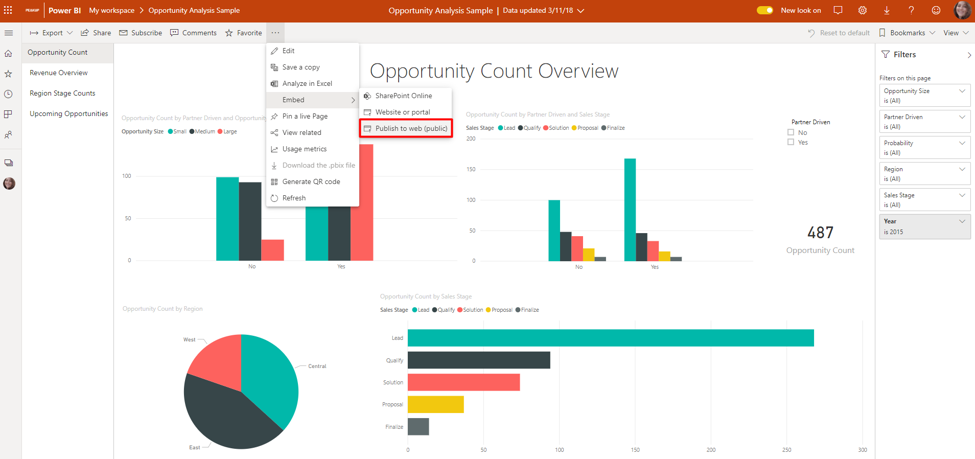
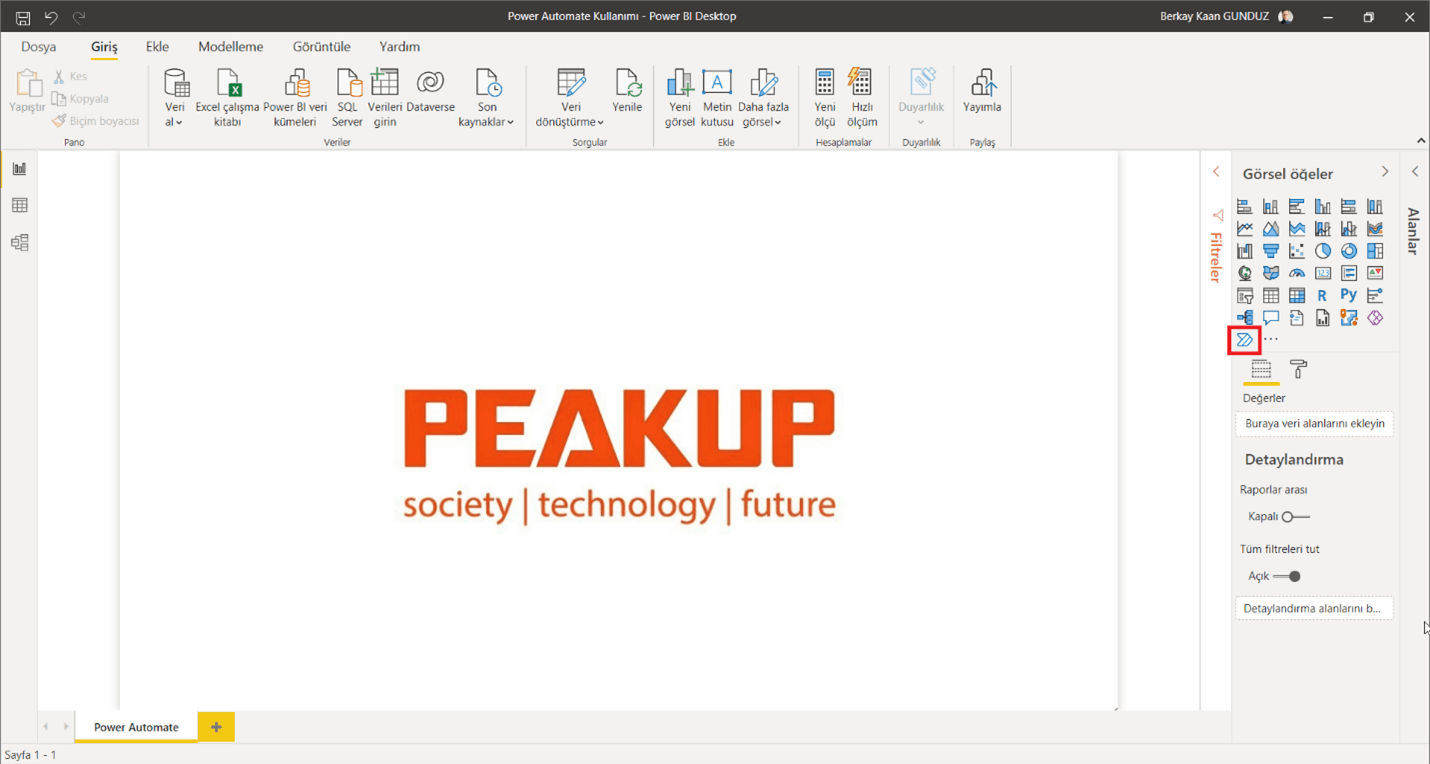
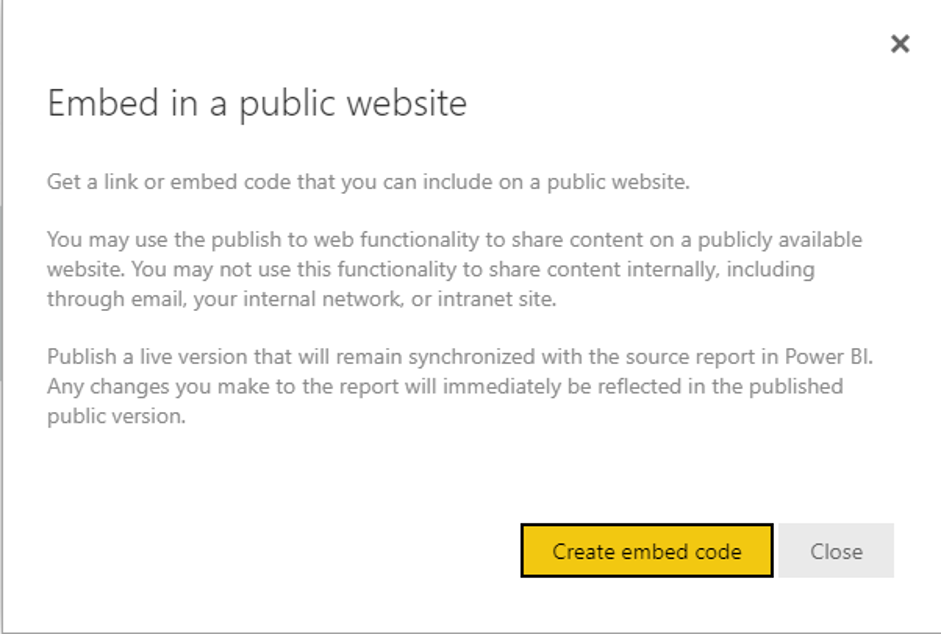
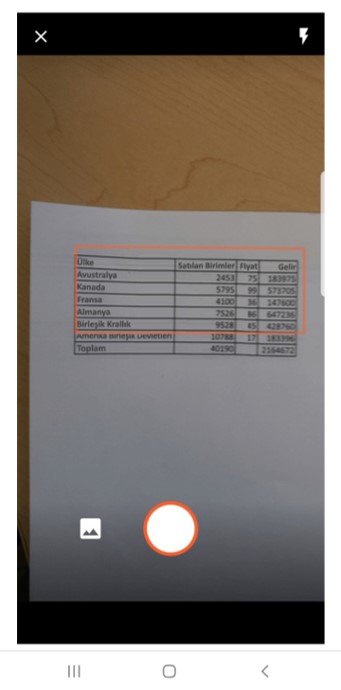
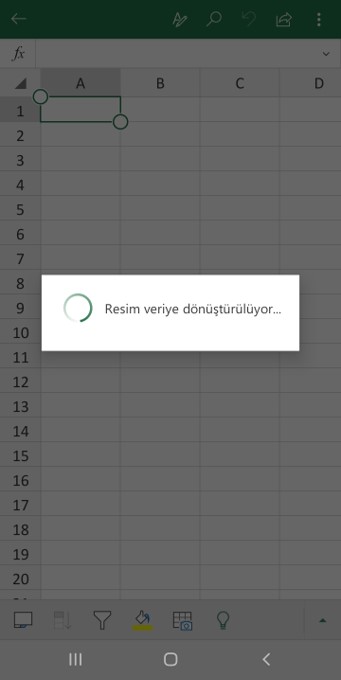
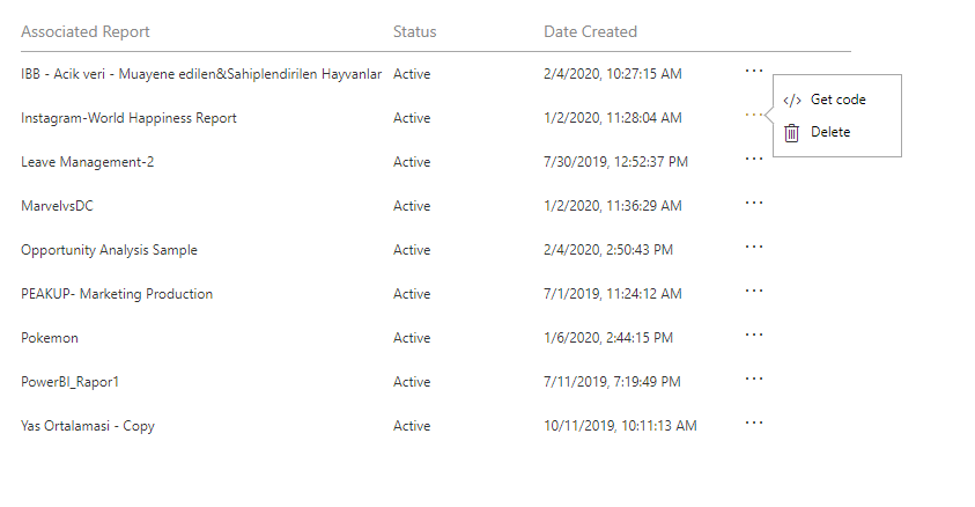

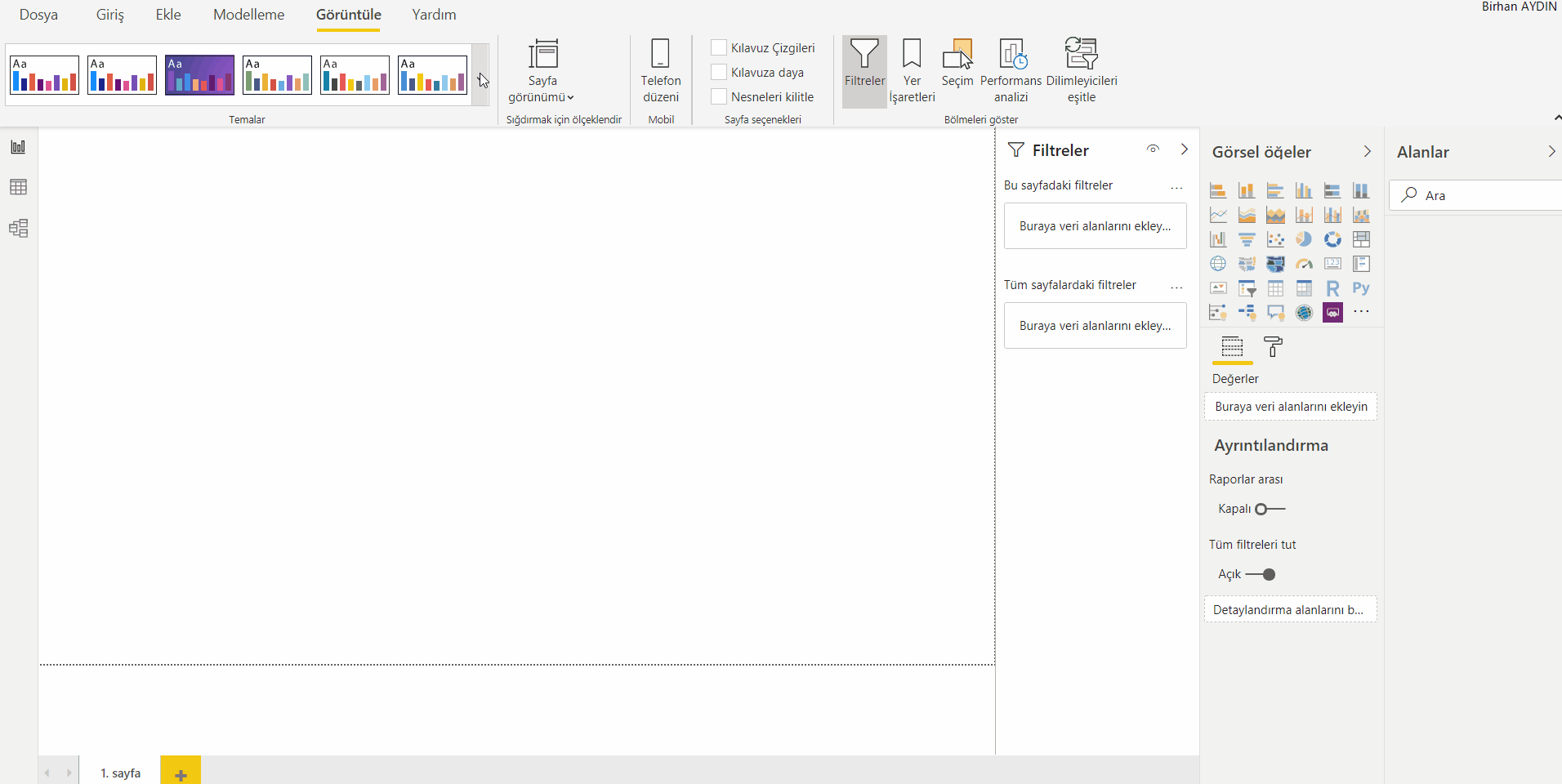
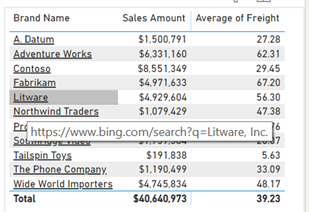
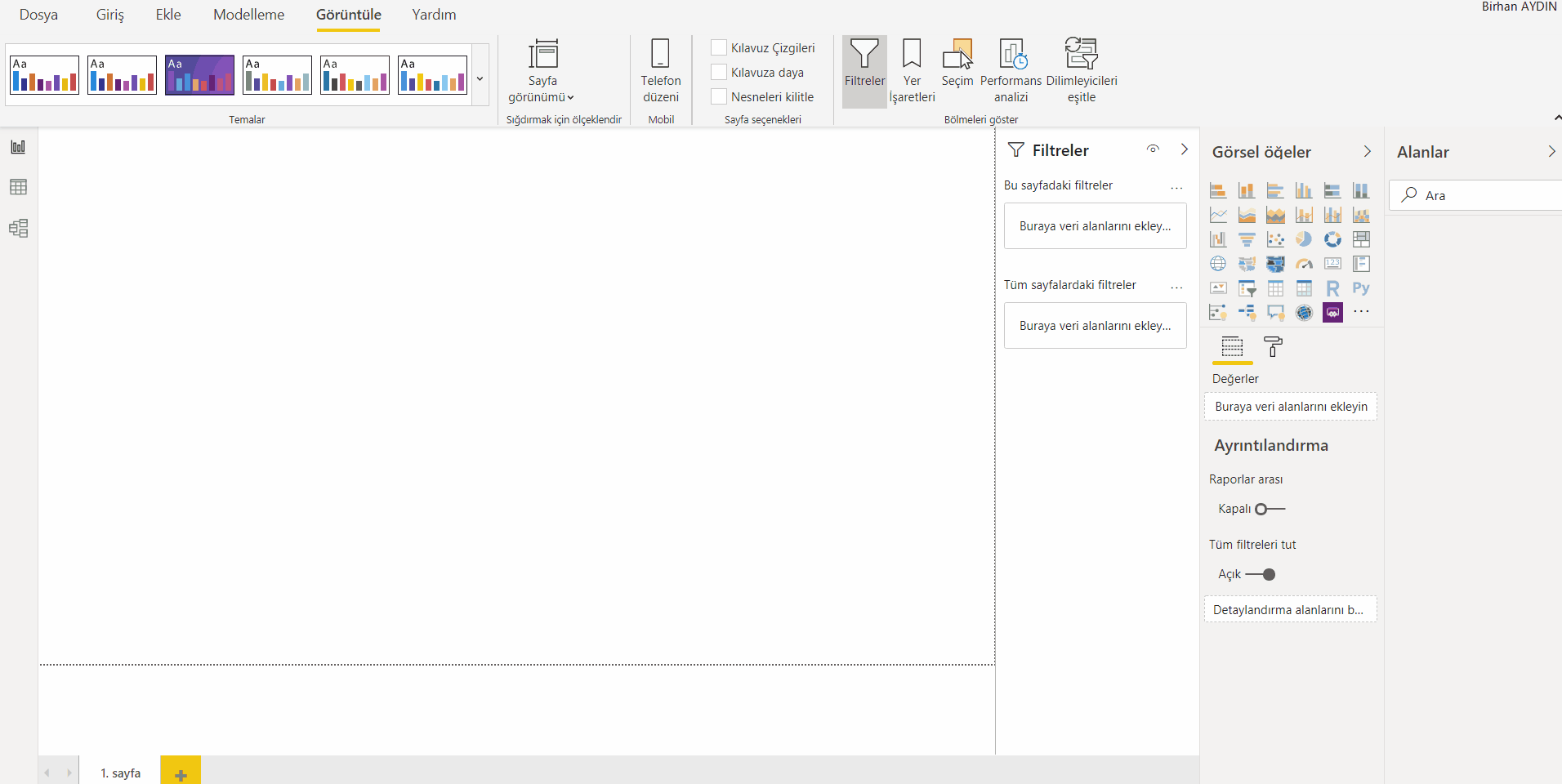
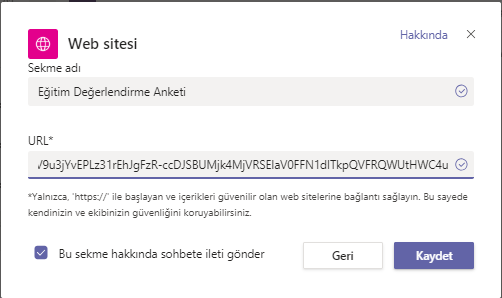
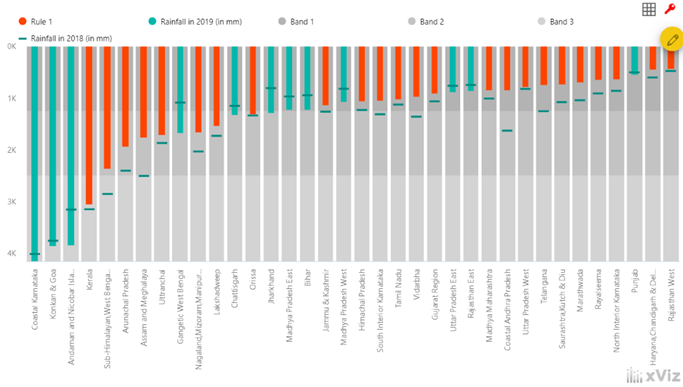
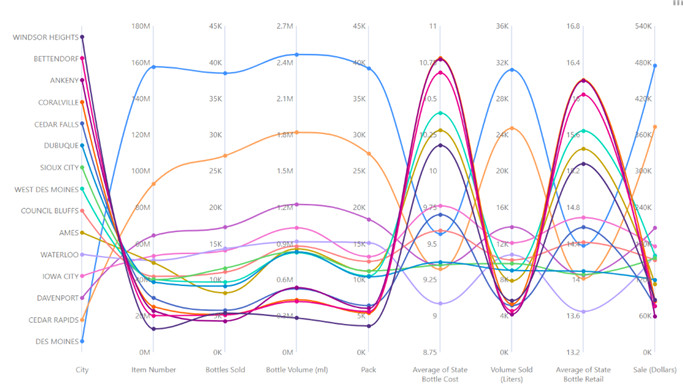

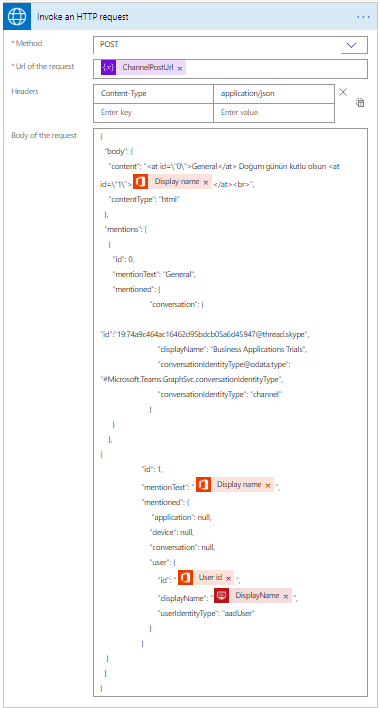
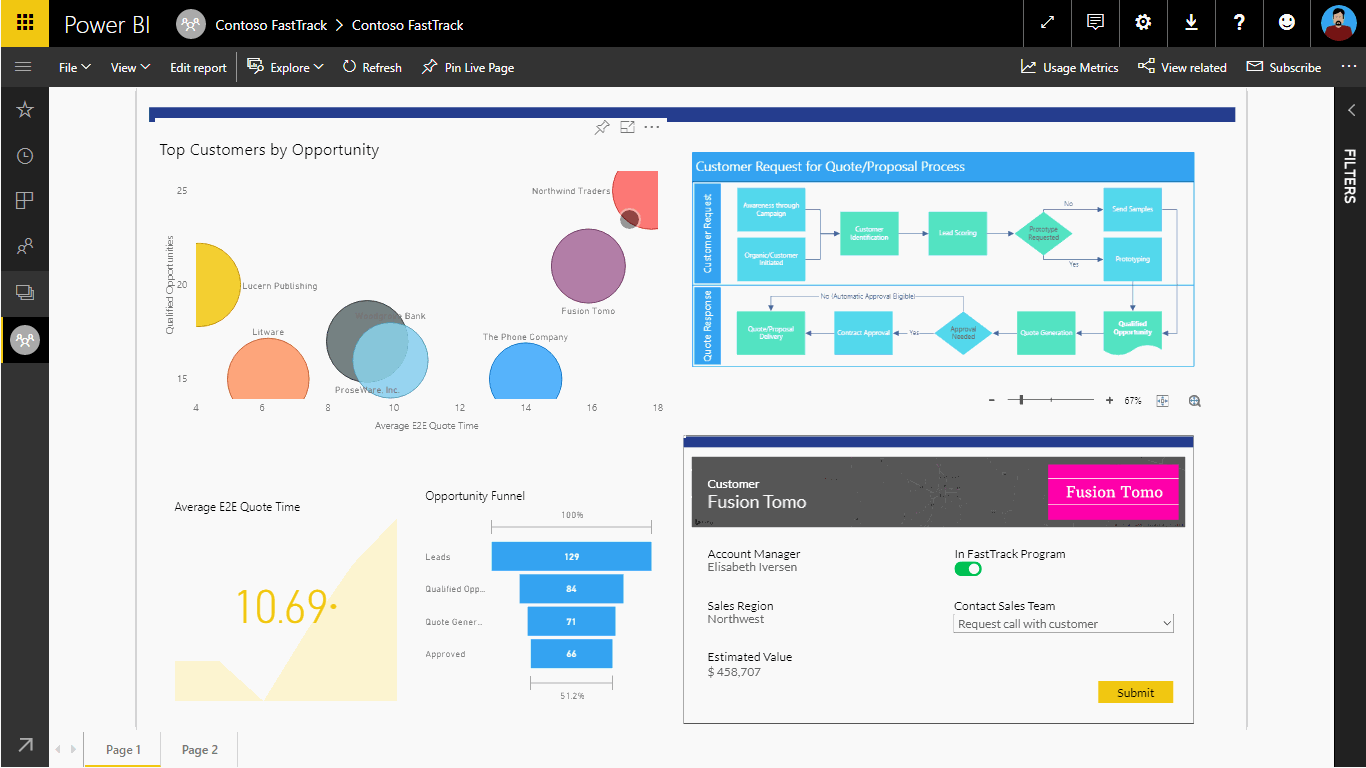
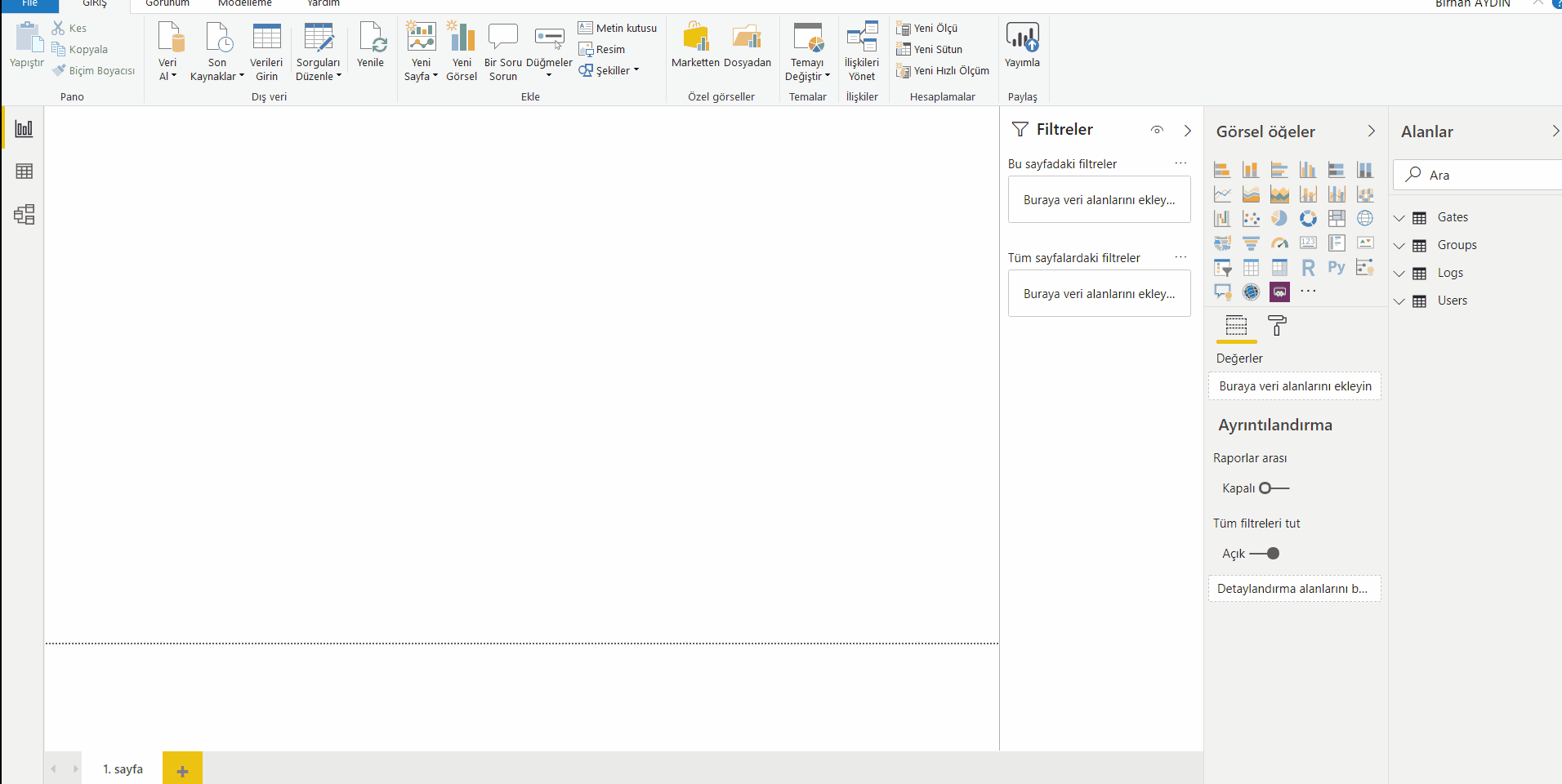
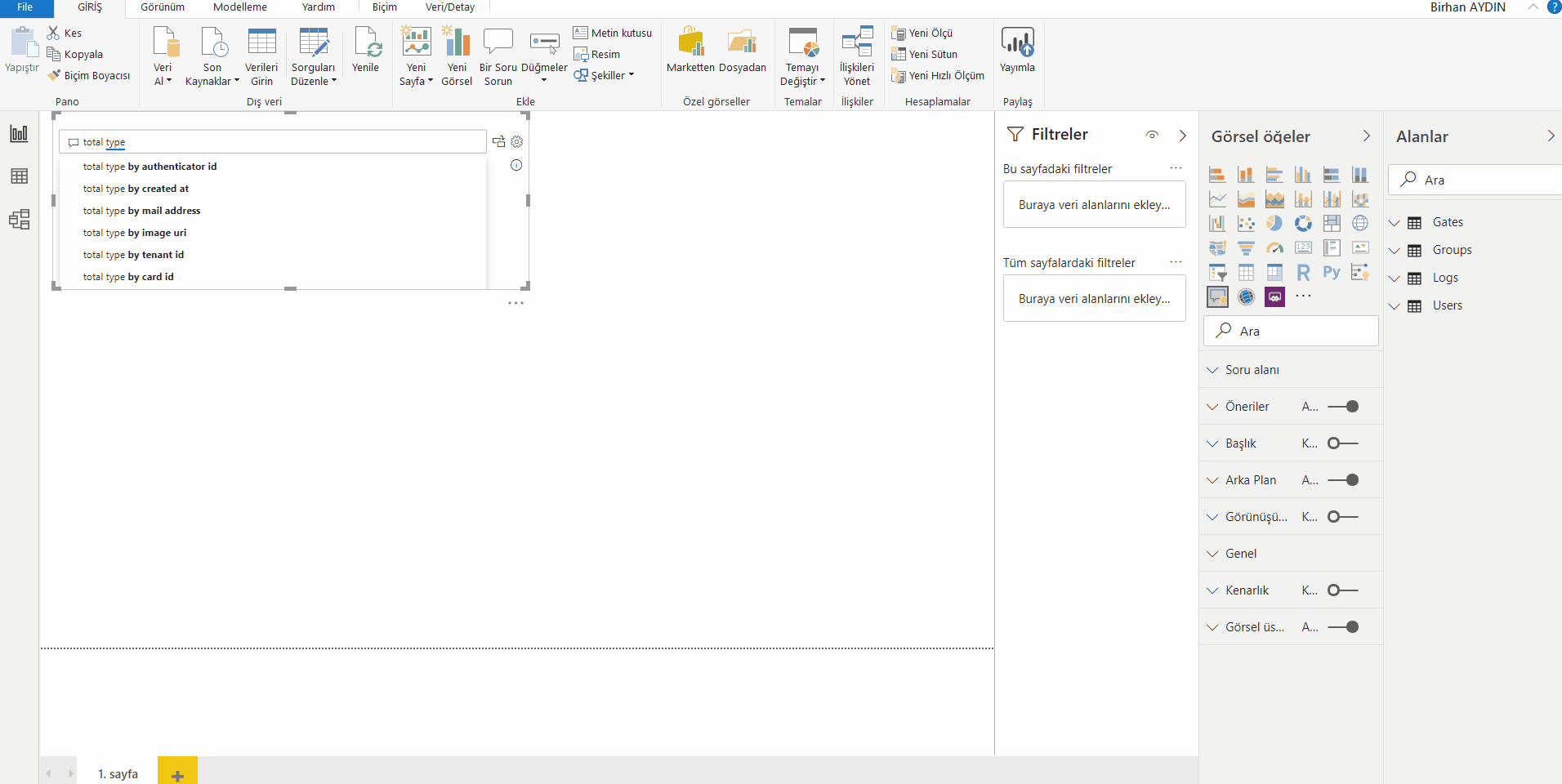
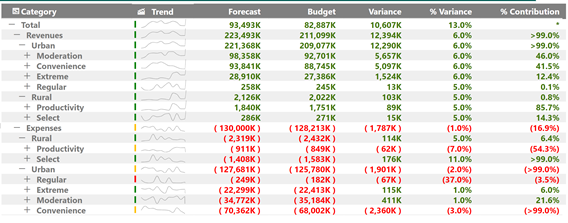
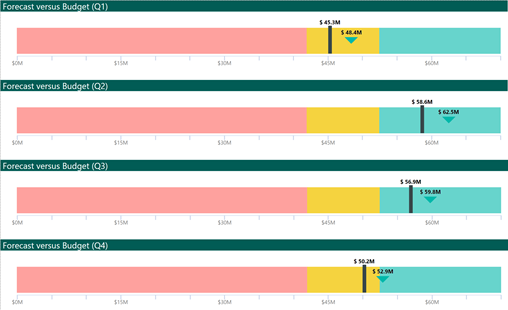
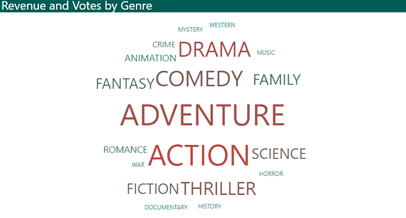

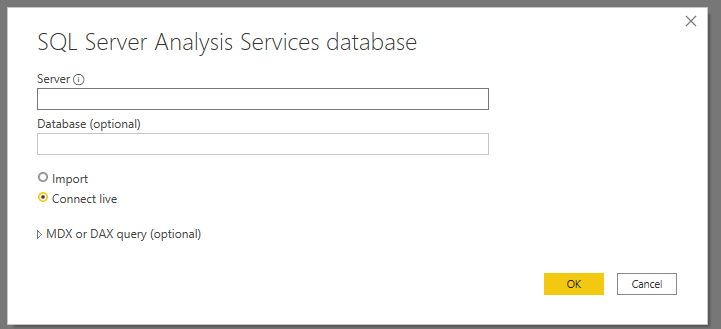
 Key Influencer, özellikle online siparişin olması kötü puan vermede etkili olduğunu bizlere söylüyor. Aslında burası çözüm bulmamız gereken yerlerden bir tanesi olabilir. Muhtemelen yemeklerin soğuk gitmesi, teslim eden kişinin davranışları, gönderilen yemeklerin kalitesi gibi konular bu noktada bir sonraki adım olarak incelenmesi gerekiyor olabilir. Bir diğer nokta ise iki kişilik ödenen fiyatların 330 ile 850 aralığında olduğu zaman müşteri neden memnun olmuyor? ‘un cevabı araştırılmalı. Bir opsiyon olarak bu fiyat aralığına geçen kişilere restorandayken anket yapılabilir.
Key Influencer, özellikle online siparişin olması kötü puan vermede etkili olduğunu bizlere söylüyor. Aslında burası çözüm bulmamız gereken yerlerden bir tanesi olabilir. Muhtemelen yemeklerin soğuk gitmesi, teslim eden kişinin davranışları, gönderilen yemeklerin kalitesi gibi konular bu noktada bir sonraki adım olarak incelenmesi gerekiyor olabilir. Bir diğer nokta ise iki kişilik ödenen fiyatların 330 ile 850 aralığında olduğu zaman müşteri neden memnun olmuyor? ‘un cevabı araştırılmalı. Bir opsiyon olarak bu fiyat aralığına geçen kişilere restorandayken anket yapılabilir.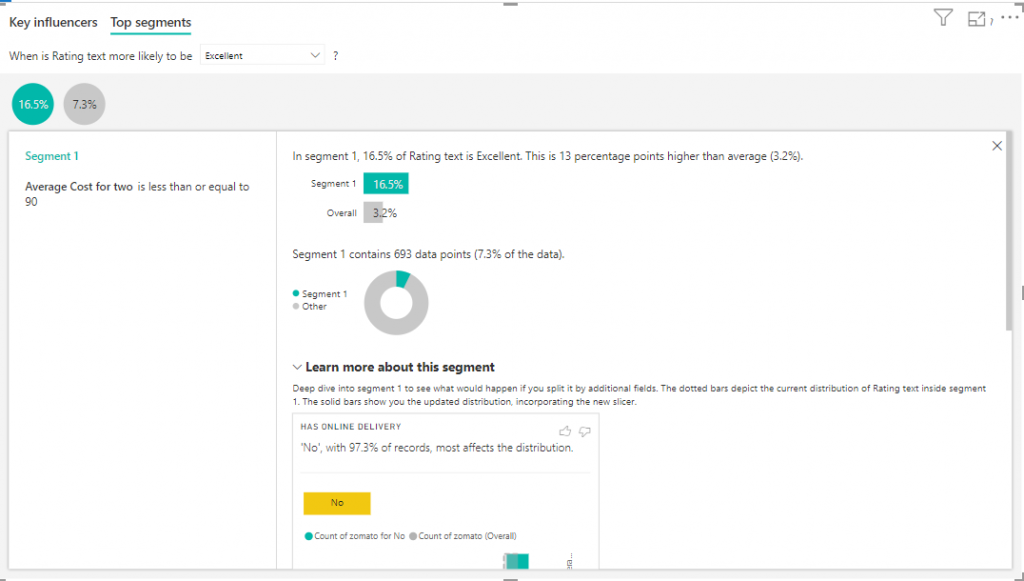
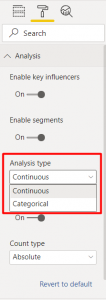
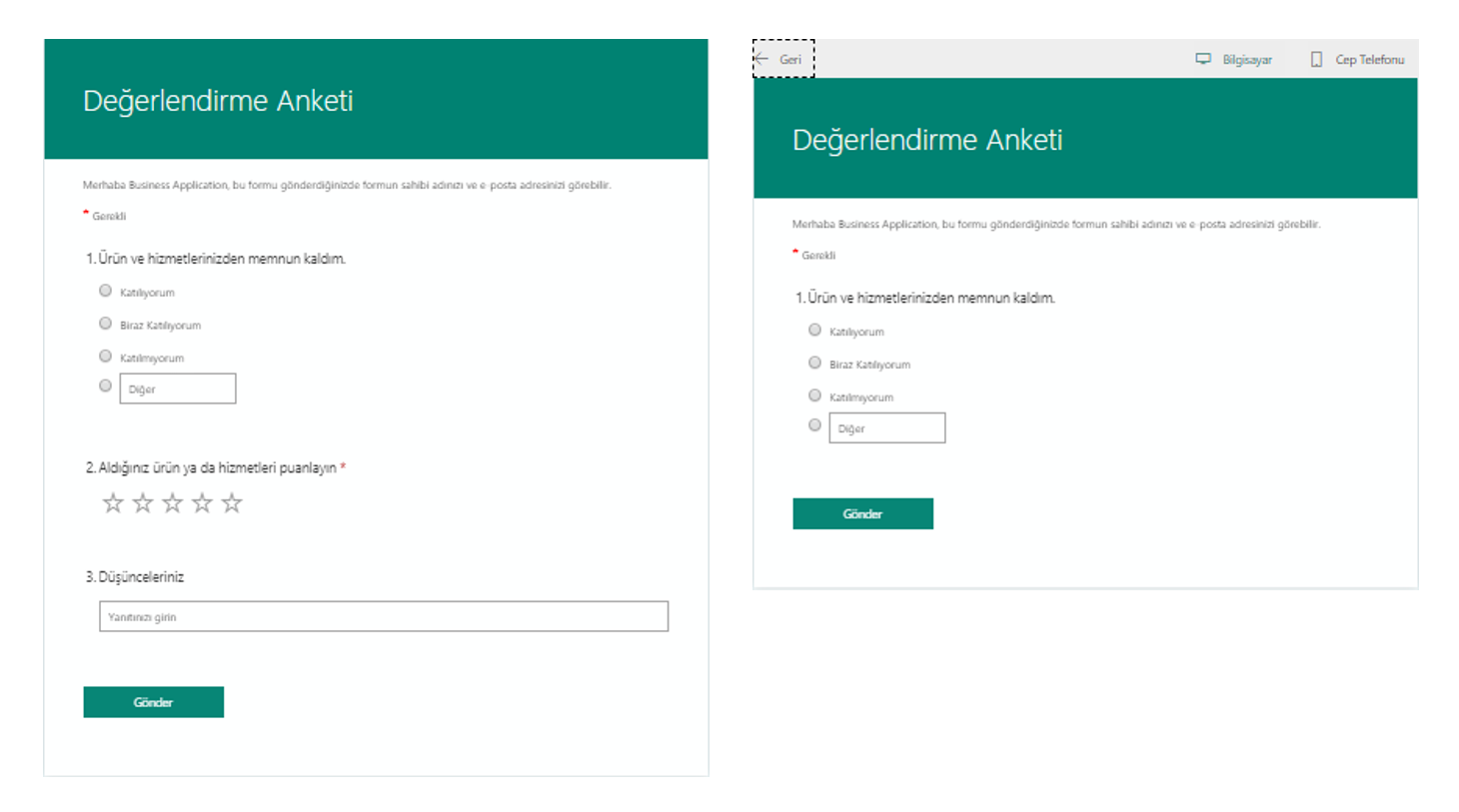

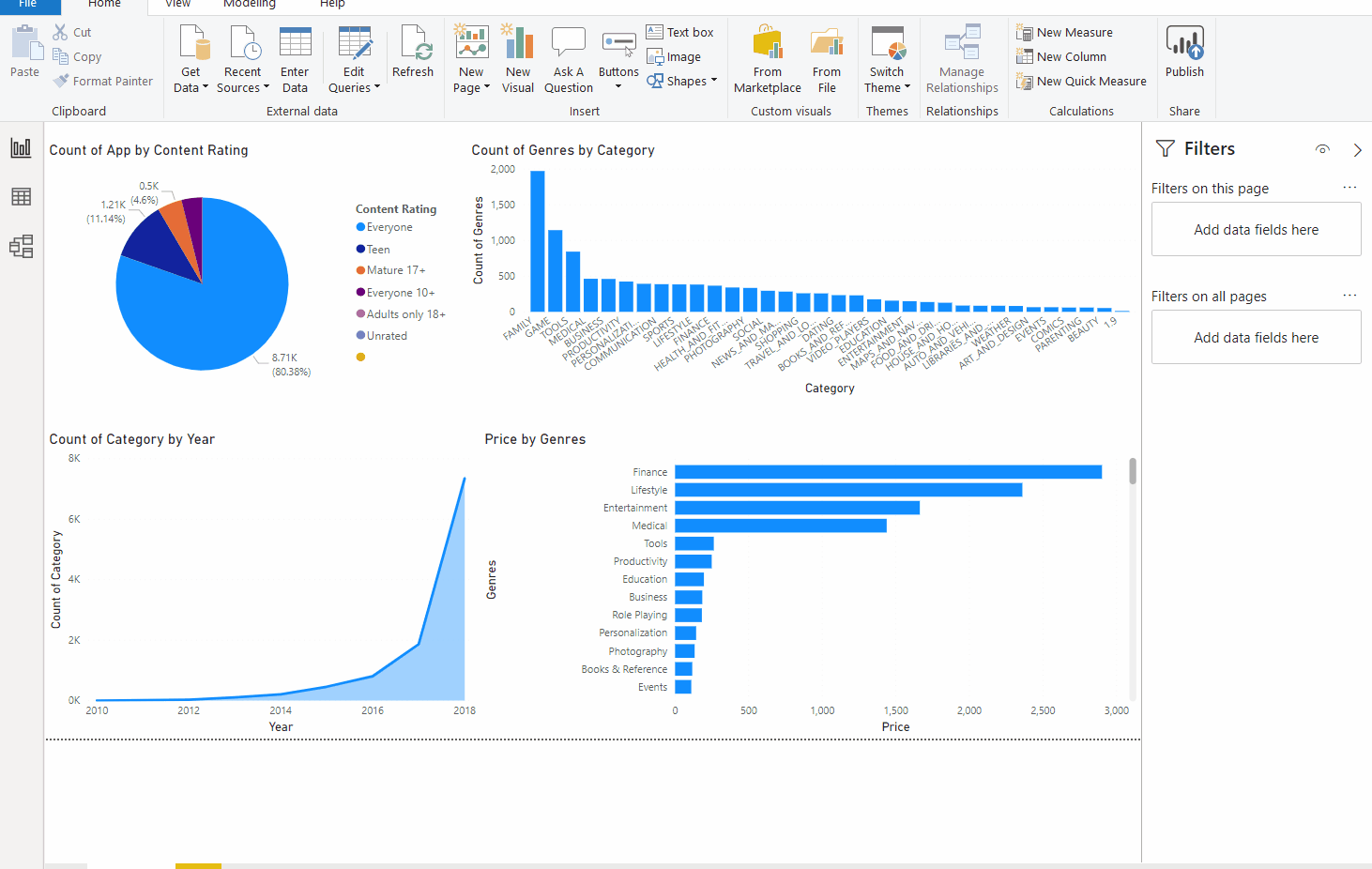
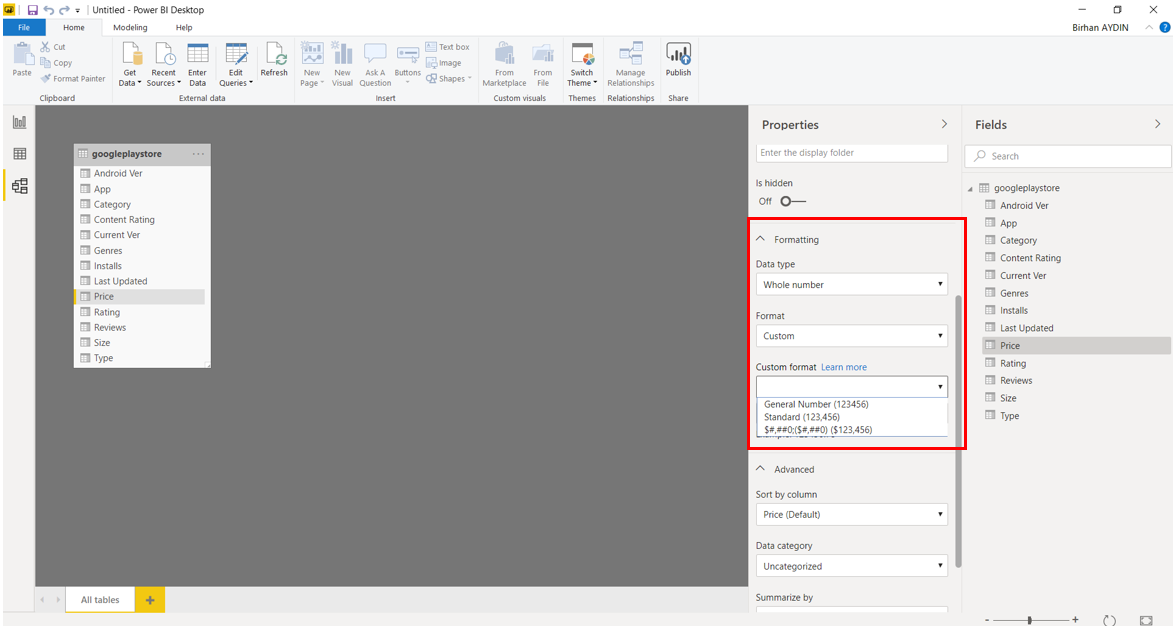
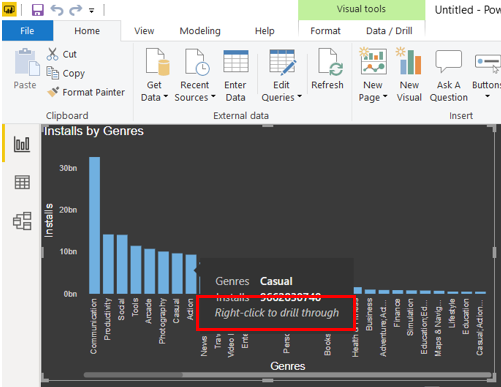

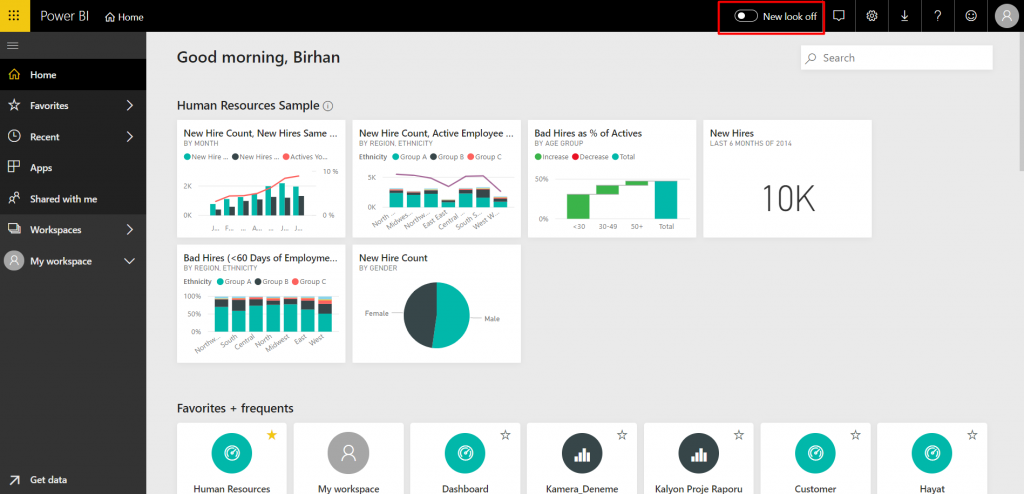
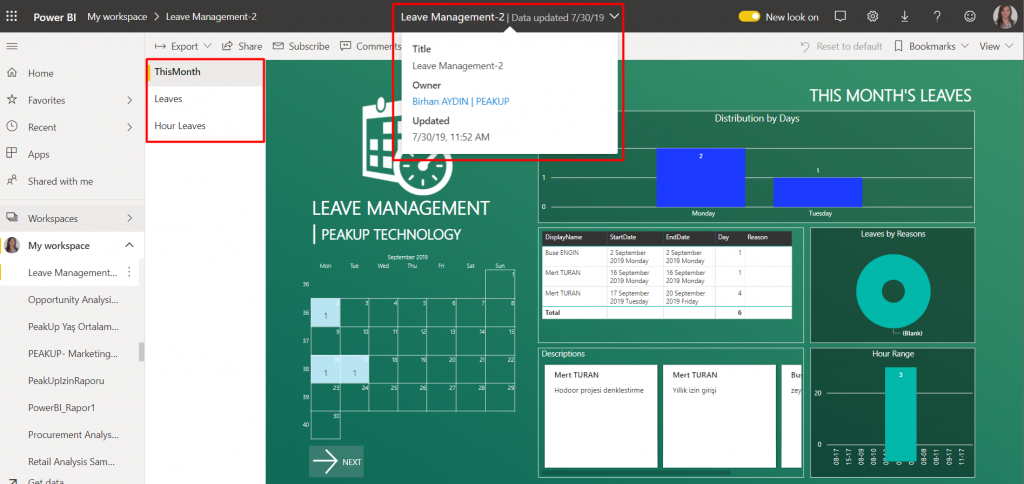
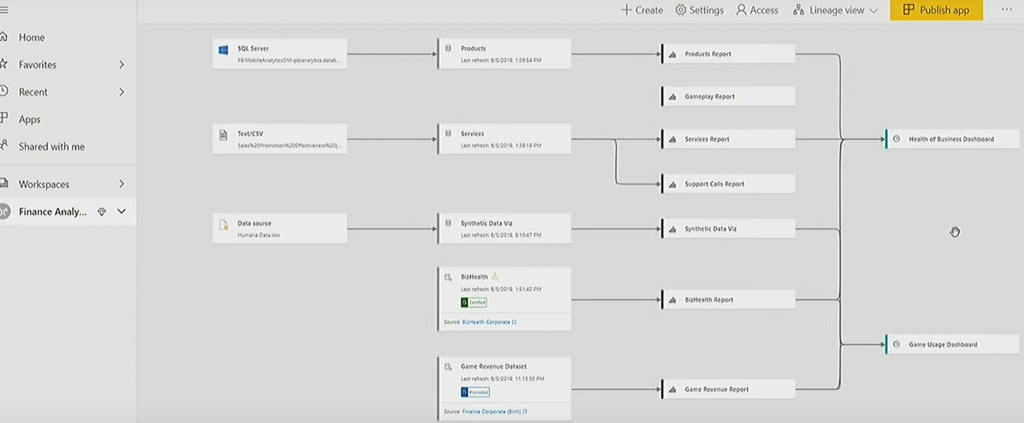 Premium özelliklerle öne çıkan bir diğer nokta veri kapasitesi. Veri kapasitesi artık 4 ana başlıkta toplanıyor:
Premium özelliklerle öne çıkan bir diğer nokta veri kapasitesi. Veri kapasitesi artık 4 ana başlıkta toplanıyor: